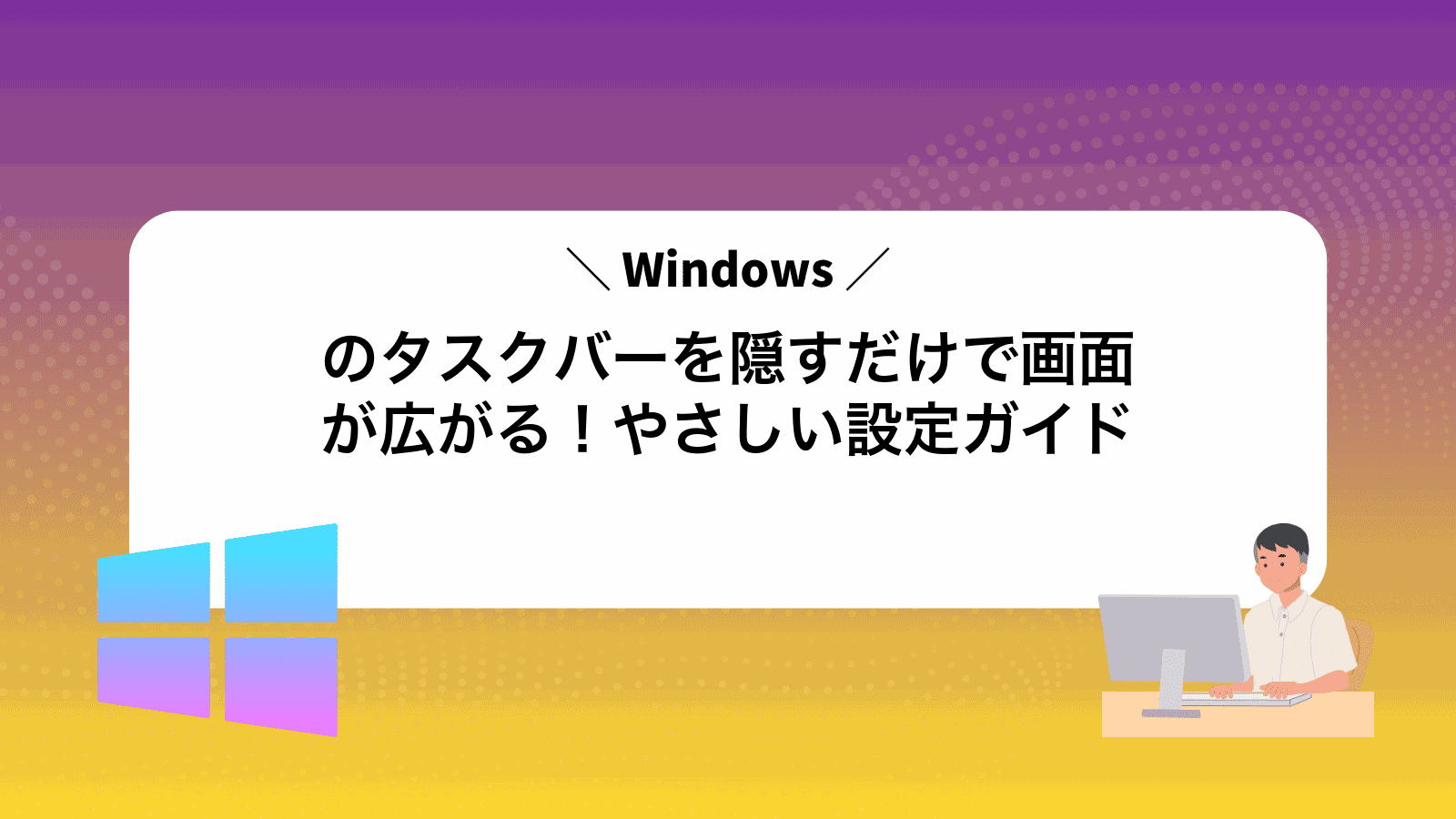Windowsの画面をもう少し広げたいのに、いつも下で場所を取るタスクバーをどう隠すか迷っていませんか。
設定アプリのスイッチを一つ切り替えるだけで、必要なときにだけひょっこり現れるスマートな表示に変えられます。作業中の視界がすっきりし、動画や表計算の行列が増えるため、資料作成もゲームも快適さが違います。
まずは案内に沿って設定を切り替え、伸び伸びとしたデスクトップを体験してみませんか。ほんの数分で作業環境が見違えます。
Windowsでタスクバーを隠す準備から完了までぜんぶ

タスクバーを画面からさっと消して広いスペースを使いたいときには、次の3つの方法が頼れる先輩のおすすめです。
- Windows設定の「タスクバーを自動的に隠す」:OS標準の機能なので追加インストール不要で安心です。
- ショートカットキー活用:
Win+Tで一時的にタスクバーを隠したり呼び出したりできます。 - サードパーティ製ツールの導入:さらに細かな表示タイミングや透明度を設定したいときに便利です。
それぞれの方法にはメリットがあるので、自分の作業スタイルや好みに合わせて選ぶといいですよ。
OS標準の自動非表示は手軽ですが、マウスカーソルを画面端に近づけるとすぐにタスクバーが戻ってくる点だけ覚えておいてください。
設定アプリからゆっくり進める方法

Windows標準の設定アプリを使ってタスクバーを隠す方法です。追加のソフトは不要なので、インストールに不安がある方やまずはゆっくり確認しながら進めたい方向けです。
- 迷わない:視覚的なメニューをたどるだけで設定できるので初めてでも安心。
- 一元管理:タスクバーの隠れるタイミングやアイコンの表示も同じ画面でまとめて調整できる。
- 安全安心:標準機能なのでシステムに影響を与えず、元の状態に戻しやすい。
操作は数回クリックするだけで完了するので、自分のペースでじっくり設定したい時にぴったりです。
①スタートボタンをクリックして設定を開く
画面左下のWindowsアイコン(スタートボタン)をクリックしてください。
表示されたメニュー内の歯車マーク(設定)を選ぶと、設定画面が立ち上がります。
②個人用設定を選んでタスクバーをクリック
画面左下のWindowsマークをクリックしてスタートメニューを開いてください。
歯車アイコンを押して設定画面を表示します。
「個人用設定」を選び、サイドメニューから「タスクバー」をクリックしてください。
③タスクバーを自動的に隠すをオンにする
設定画面が開いたら、少し下にスクロールして「タスクバーの動作」を見つけます。
「タスクバーの動作」をクリックすると隠れた詳細設定が表示されます。
「デスクトップモードでタスクバーを自動的に隠す」のスイッチをクリックしてオンにします。
オンにすると画面端にマウスを移動するだけでタスクバーが現れ、使い勝手を損なわずに画面を広く使えます。
④画面の何もない所をクリックして確定する
「タスクバーを自動的に隠す」をONにしたあとは、デスクトップの何もない余白をクリックして設定を確定しましょう。これで設定ウィンドウが閉じられ、カーソルを画面端から離すとタスクバーがスッと隠れるようになります。
タスクバーを右クリックしてサクッと切り替える方法

タスクバーの空いている部分を右クリックするとメニューがパッと開き、その中に「タスクバーを自動的に隠す」という項目があります。ここにチェックを入れるだけで、マウスを動かしたとき以外はサッと隠れてくれるので、画面を広く使えます。
プログラマー視点だと、コードエディターやデバッグツールを大きく表示したいときに特に便利です。もう一度同じ手順でチェックを外せば元に戻るので、作業モードとプレゼンモードを気軽に切り替えられます。
①タスクバーの何もない所を右クリックする
まずはタスクバーの何も描画されていない空きスペースにマウスポインターを置いて、右ボタンを押します。アイコンやツールバー上ではなく、真っさらな場所を狙ってください。
複数モニターを使っている場合は、設定を変えたい画面のタスクバー上を操作しましょう。
②タスクバーの設定を選ぶ
タスクバーの何もない部分を右クリックしてコンテキストメニューを開きます。
メニューの中からタスクバーの設定をクリックします。
設定画面が立ち上がったら、続いて自動的に隠す動作を調整できる準備が整います。
③タスクバーを自動的に隠すをオンにする
タスクバー上の何もない部分を右クリックして「タスクバーの設定」を選びます。
「デスクトップモードでタスクバーを自動的に隠す」のスイッチをクリックしてオンにします。
④設定ウィンドウを閉じる
右上の「×」をクリックして設定ウィンドウを閉じてください。これでタスクバーが自動で隠れるようになります。
タスクバーが隠れたらさらに快適になる小ワザ集

タスクバーを隠して画面が広くなるのは気持ちいいけれど、いざ操作すると「あれ、どこだっけ?」と迷うこともありますよね。隠したままでもサクサク使いこなせる小ワザをいくつかまとましたので、ぜひ試してみてください。
| 小ワザ | 役立つシーン |
|---|---|
| Win+Tキーでタスクバーを一時表示 | マウスを動かさずに隠したタスクバーをすばやく呼び出したいときに便利 |
| デスクトップにショートカットを整理 | 頻繁に起動するアプリをアイコン整理しておくと、タスクバー表示なしでも迷わずアクセスできる |
| 仮想デスクトップを使い分け | 作業ごとにデスクトップを切り替えれば、タスクバーなしでもアプリをすっきり分けられる |
| マルチディスプレイで個別タスクバー設定 | セカンドディスプレイのタスクバーを常時表示にすれば、プライマリ画面は広く保ちつつ操作性を確保できる |
レジストリで隠れるまでの待ち時間を短くする

Windowsのタスクバーは通常マウスを画面端に移動してから少し待ってから隠れます。この待ち時間をレジストリで調整すると、微妙に感じる遅延をほぼゼロにできます。
メリットはマウスを動かした瞬間にタスクバーが消えて、思い立ったらすぐに画面領域を最大化できることです。プログラミング作業の集中タイムにもぴったりです。
編集するキーはHKEY_CURRENT_USER\Software\Microsoft\Windows\CurrentVersion\Explorer\Advanced\ShowDelayで、数値を小さくすると隠れるまでの時間が短くなります。
レジストリをいじるときはエクスポートでバックアップを取ってから進めてください。
Win+Rでregeditを開く
キーボードのWindowsキーとRキーを同時に押すと「ファイル名を指定して実行」ダイアログが表示されます。
テキストボックスにregeditと入力してEnterキーか「OK」をクリックします。
ユーザーアカウント制御が表示されたらはいを選んで進めます。
HKEY_CURRENT_USER\ControlPanel\Desktopへ進む
レジストリエディタを使ってタスクバーの設定を変更するために、まずは指定のキーまで移動します。
WindowsキーとRキーを同時に押して「ファイル名を指定して実行」を開きます。
入力欄に regedit と入力してEnterキーを押すと、レジストリエディタが起動します。
左側のフォルダー一覧から以下の順番で展開していきます。
- HKEY_CURRENT_USER をクリック
- Control Panel をクリック
- Desktop をクリック
レジストリを編集する前には、必ずバックアップを取ってから操作してください。
AutoHideDelayの値を好みに合わせて変更する
キーボードでWin+Rを押し、regeditと入力してOKをクリックします。
以下のパスをたどって開きます。
HKEY_CURRENT_USER\Software\Microsoft\Windows\CurrentVersion\Explorer\Advanced
右ペインのAutoHideDelayをダブルクリックして編集画面を開きます。
表示時間(ミリ秒)で好きな数値を入力し、OKを押します。
エクスプローラーを再起動して設定を反映します。タスクマネージャーでWindowsエクスプローラーを選び、「再起動」をクリックしてください。
値はミリ秒単位です。数値が小さいほどすぐ隠れ、大きいほどゆっくり隠れるので感覚に合わせて調整してください。
サインアウトして設定を反映する
画面左下のスタートボタンをクリックして、表示されたアイコンの中からアカウント名のアイコンを選びます。そのあと「サインアウト」をクリックしてデスクトップから一度ログオフします。
ロック画面が表示されたら、自分のアカウントを選んでパスワードまたはPINを入力してサインインします。再度デスクトップが表示されたときに、タスクバーが自動的に隠れるようになっているか確認してください。
キーボードでタスクバー表示を即切り替える

マウスを触らずにタスクバーの表示・非表示を切り替えたいときは、Windows標準のキー操作だけで完結できる方法が便利です。パッとキーボードに手を置いたまま切り替えられるので、編集中の手を止めずに画面をスッキリさせられます。
大まかな流れは、Win+Bでタスクトレイにフォーカスを移し、Shift+F10でコンテキストメニューを開き、そこからタスク バーの設定を選択します。あとはTabキーで「タスクバーを自動的に隠す」スイッチに移動してSpaceでオンオフを切り替えるだけです。
慣れてしまえばマウス操作よりも速く切り替えられるうえ、余計なツールを入れずに済むのがうれしいポイントです。
WindowsキーとDキーを同時に押す
WindowsキーとDキーを同時に押すと、画面上のすべてのウィンドウが一気に最小化されてデスクトップだけが表示されます。
Windowsキー + D
もう一度同じキーを押せば、最小化されたウィンドウが元の位置に復帰するので、作業を中断せずにデスクトップの確認やアプリの切り替えができます。
Fnキーを使うノートPCでは、Windowsキーがファンクションキーと重なっている場合があるので、FnロックやFnキーとの同時押しが必要になることがあります。
もう一度Windows+Dで元に戻す
デスクトップが表示されている状態でもう一度Windows+Dを同時に押すことで、隠れていたウィンドウが元の位置にそのまま復活します。
デュアルディスプレイで片方だけタスクバーを隠す

デュアルディスプレイ環境で片方だけタスクバーを隠すと、メイン画面での作業に集中しやすくなります。外部モニターにスライドや動画を映しつつ、手元のディスプレイはスッキリ保ちたいときにピッタリです。
Windows11では「設定>個人用設定>タスクバー>タスクバーの動作」から「複数ディスプレイでタスクバーをすべての画面に表示」をオフにすると、メイン画面だけにタスクバーを残せます。これでサブ画面が広々使えるようになり、無駄なクリックを減らして作業効率がアップします。
設定アプリの複数のディスプレイを開く
Windowsキー+Iを同時に押して設定アプリを開きます。左側のメニューからシステムを選び、画面右側のディスプレイをクリックすると「複数のディスプレイ」の項目が表示されます。
このディスプレイにタスクバーを表示するをオフにする
Windowsキー+Iで設定アプリを開き、左側のメニューから「個人用設定」を選びます。
次に「タスクバー」をクリックして、表示された画面を下へスクロールし「タスクバー動作」を探します。
「複数ディスプレイでタスクバーを表示する」の下にある「このディスプレイにタスクバーを表示する」のスイッチをクリックしてオフにします。
ディスプレイを1台だけ使っていると、この設定は表示されませんので気をつけてください。
便利ツールでゲーム中だけ自動で隠す

ゲームを起動したときだけタスクバーを自動で隠せるツールを使うと、普段は表示されたままで操作しやすく、ゲーム中だけ画面をフル活用できます。
たとえば「TaskbarControl」などの小さなアプリを常駐させ、特定の実行ファイルを登録するだけで、該当アプリが前面に来たときにタスクバーを自動で隠す設定が可能です。アプリの切り替えに合わせて動作するので、いちいち手動で隠す手間がなくなります。
GitHubからHideTaskbarをダウンロードする
WebブラウザでGitHubのHideTaskbarリリースページを開きます。URLはhttps://github.com/crezcin/HideTaskbar/releasesです。
「Latest release」と書かれた最新バージョンを探して、Windows用ファイル「HideTaskbar-x.x.x.zip」か「HideTaskbar-x.x.x.exe」をクリックします。
ダウンロードが始まったら、ブラウザのダウンロードマネージャで完了を確認し、保存先フォルダーを開いておきましょう。
プログラマーならではの裏ワザとして、PowerShellで直接ダウンロードすることもできます。
Invoke-WebRequest -Uri "https://github.com/crezcin/HideTaskbar/releases/download/v1.2.3/HideTaskbar-1.2.3.zip" -OutFile "$HOME\Downloads\HideTaskbar.zip"
起動時に自動開始に登録する
WinキーとRキーを同時に押して「shell:startup」と入力してEnterしてください。
用意したタスクバー非表示スクリプトを右クリックして「ショートカットの作成」を選択してください。
作成したショートカットをスタートアップフォルダにドラッグ&ドロップして完了です。
管理者権限が必要なスクリプトはUACで実行されない場合があります。
よくある質問

タスクバーの自動非表示をオンにしたけれど動作が不安定で急に表示されて邪魔になる
- タスクバーの自動非表示をオンにしたけれど動作が不安定で急に表示されて邪魔になる
自動非表示はマウスやタッチのわずかな動きを拾うとバーが出てきます。手首が画面端に触れるだけで表示されることがあるので、設定をいったんオフ→再度オンにしてみてください。それだけで反応が落ち着くことがあります。それでも気になるときはTaskbarXというツールで隠れるタイミングを細かく調整するとさらに快適になります。
隠す設定がグレーアウトしていて変更できない
- 隠す設定がグレーアウトしていて変更できない
仕事用PCなどでグループポリシーに制限がかかっていると設定が触れなくなります。個人PCならレジストリを直接編集すると復活することがありますが、慣れないと怖いですよね。まずはスタートメニューを右クリック→「Windowsターミナル(管理者)」を開き、以下を入力して再起動してみてください。
Get-ItemProperty -Path HKCU:\Software\Microsoft\Windows\CurrentVersion\Explorer\StuckRects3 | Remove-ItemProperty -Name Settings
フルスクリーン中でもタスクバーがチラ見えして気になる
- フルスクリーン中でもタスクバーがチラ見えして気になる
動画視聴やゲームのフルスクリーンでバーがのぞくのは、通知やアプリのポップアップが原因になることがあります。解消には「集中モード(フォーカスアシスト)」を使うのがおすすめです。通知をオフにするとタスクバーも完全に隠れたままになるので、より集中できます。
隠したタスクバーをショートカットで瞬時に呼び出す方法は?
- 隠したタスクバーをショートカットで瞬時に呼び出す方法は?
マウスで端へ移動しなくても、Win+Tキーを押すとタスクバーにフォーカスが移ります。その後は矢印キーでアプリを選べるので、隠しっぱなしでもすばやく操作できます。プログラマー作業中に手をホームポジションから動かさずに済むので重宝しています。
タスクバーが隠れないときはどうしたらいい?
「隠れるはずなのにずっと残ってる!」と首をかしげたくなりますね。通知ポップアップやアプリのウィンドウがアクティブなままだったり、Explorer.exeの小さな不具合が原因で自動非表示がうまく働かないことがあります。あわてずに、通知の対応やエクスプローラーのスムーズな再起動といったプログラマーならではのコツを使えば、またすっきり隠れるようになります。
マウスを画面端に持っていってもタスクバーが出てこないのはなぜ?
マウスを画面端に寄せてもタスクバーが顔を出さない理由はいくつかあります。まず、隠す設定の反応エリアが思ったより狭くなっていることが多いです。とくに高解像度ディスプレイや拡大縮小(スケーリング)を使っていると、隠し領域と実際のカーソル位置にずれが生じやすくなります。また、複数モニター環境ではプライマリ画面以外の端を狙うと反応しないことがありますし、グラフィックドライバーのオーバーレイ機能が影響している場合もあります。次のステップでは、こうした原因をひとつずつ潰して、安定してタスクバーを呼び出せる調整方法を紹介します。
隠したタスクバーを一時的に固定表示できる?
隠したタスクバーを一時的に「固定」表示する専用のスイッチはありません。
ただし自動的に隠す設定にしていると、マウスポインターを画面端に持っていくかWindowsキーを押すだけで一時的に現れるようになっています。
「もう少し長く表示させたい」という場合は、設定から自動的に隠す機能をオフにする必要があります。
設定アプリの「個人用設定>タスクバー>デスクトップモードでタスクバーを自動的に隠す」を切り替えると、そのあとずっと表示したままにできます。
プログラマー視点では、PowerShellスクリプトでこの切り替えをワンタッチ化する方法もありますが、まずはこの基本挙動を押さえておくと安心です。
レジストリ編集は怖いけど安全に戻せる?
- レジストリ編集は怖いけど安全に戻せる?
-
レジストリを編集するときはドキドキしますよね。でも安心してください。編集前に編集対象のキーをエクスポート(バックアップ)しておけば、元に戻すのは保存したファイルをダブルクリックするだけで完了します。
レジストリエディタを管理者権限で起動し、該当キーを右クリック→エクスポートを選んで、分かりやすい名前で保存しましょう。ミスがあっても、バックアップした .reg ファイルを実行すれば元の状態に復帰します。
さらにシステム復元ポイントを作成しておくと、万が一OS全体に不具合が出たときでも、過去の状態にワンクリックで戻せるので、より安心してカスタマイズが楽しめます。
まとめ

タスクバーを自動的に隠す設定をオンにすると作業領域がぐっと広がり、画面に集中しやすくなります。
設定アプリの「パーソナル用設定」→「タスクバー」から「タスクバーを自動的に隠す」をオンにして、必要なときだけマウスカーソルを下端に移動させるだけでOKです。
さらにプログラマー目線では、複数ディスプレイで使う場合にメイン画面だけ隠す設定や、キーボードショートカットを駆使して瞬時にタスクバーを呼び出す小技も便利です。
これらの手順をマスターすれば、シンプルでスッキリした画面を維持しつつ、必要なときにパッとタスクバーを出せる快適な環境が整います。ぜひ早速試して、広々としたデスクトップを満喫してください。